Introducción
MariaDB es un sistema de gestión de bases de datos relacionales de código abierto y totalmente compatible. Se usa comúnmente como reemplazo de MySQL debido a su tolerancia a fallas, velocidad y escalabilidad.
En este tutorial, aprenderá a instalar la última versión de MariaDB en Ubuntu 18.04.
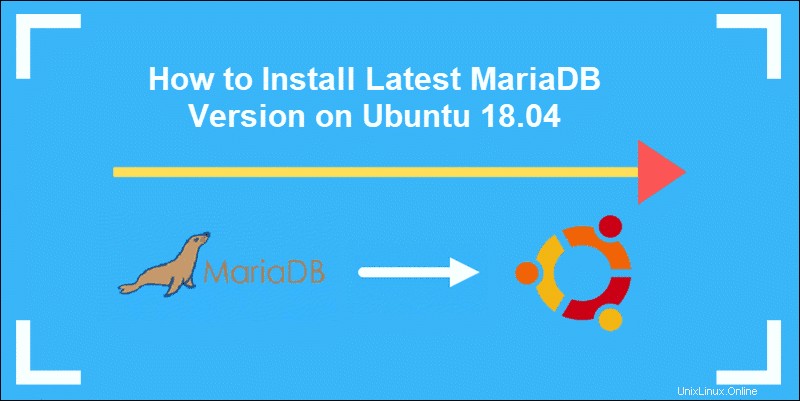
Requisitos previos
- Una línea de comando/ventana de terminal
- Una cuenta de usuario con sudo privilegios
- El apto administrador de paquetes, incluido por defecto
Instalación de la última versión de MariaDB en Ubuntu 18.04 desde repositorios
Al instalar MariaDB directamente desde sus repositorios oficiales, tiene la opción de seleccionar una versión para la instalación. La siguiente guía se centra en la instalación de MariaDB 10.4 , la última versión disponible.
Paso 1:agregar repositorios de MariaDB
- Antes de intentar instalar el software de fuentes independientes como MariaDB, agregaremos paquetes que ayudarán a administrar los repositorios de manera más eficiente:
sudo apt-get install software-properties-common- Importe la clave GPG de MariaDB usando el siguiente comando:
sudo apt-key adv --recv-keys --keyserver hkp://keyserver.ubuntu.com:80 0xF1656F24C74CD1D8- Agregue el repositorio apt de MariaDB:
sudo add-apt-repository 'deb [arch=amd64,arm64,ppc64el]http://nyc2.mirrors.digitalocean.com/mariadb/repo/10.4/ubuntu/ bionic main'Paso 2:Instalar MariaDB
- Actualizar la lista de paquetes:
sudo apt update- Instalar el paquete MariaDB:
sudo apt install mariadb-server mariadb-client -yEl servicio MariaDB se inicia automáticamente.
- Verifique que la base de datos esté activa y ejecutándose, use el comando:
sudo systemctl status mariadbEste es un ejemplo del resultado esperado:
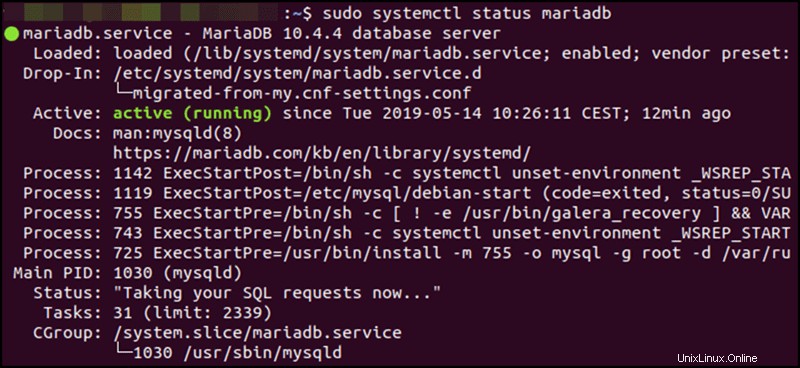
- Verifique la versión del servidor MariaDB:
mysql -VEl terminal muestra una descripción detallada de la versión actualmente instalada:
mysql Ver 15.1 Distrib 10.4.4-MariaDB, for debian-linux-gnu (x86_64) using readline 5.2Paso 3:Proteger MariaDB
Para definir niveles de seguridad y privilegios de acceso, ejecute el siguiente comando:
sudo mysql_secure_installationAhora tiene la opción de definir la contraseña de usuario "raíz" y crear cuentas de usuario de MariaDB.
Además, una serie de preguntas lo ayudarán a ajustar su configuración de seguridad. Se recomienda responder Sí (S) a todas las preguntas. Estas breves descripciones lo ayudarán a tomar una decisión informada.
- ¿Establecer contraseña raíz? – Le permite crear una contraseña de base de datos raíz.
- ¿Quitar usuarios anónimos? – MariaDB tiene un usuario anónimo destinado solo para pruebas. Elimine el usuario anónimo predeterminado antes de pasar a un entorno de producción. Como puede convertirse rápidamente en un pasivo de seguridad.
- ¿Deshabilitar el inicio de sesión raíz de forma remota?
– Restrinja el acceso del usuario 'raíz' a la máquina local. Esto evita la posibilidad de inicios de sesión remotos. - ¿Eliminar la base de datos de prueba y acceder a ella?
– MariaDB tiene una base de datos predeterminada diseñada solo para pruebas. Quítelo antes de pasar a un entorno de producción, ya que es de acceso público. - ¿Volver a cargar las tablas de privilegios ahora? – Vuelva a cargar las tablas de privilegios para asegurarse de que todos los cambios realizados surtan efecto inmediatamente
Cómo conectarse a MariaDB desde la línea de comandos
Para conectarse a MariaDB desde la línea de comando, ingrese el comando:
mysql -u root -pUtilice la contraseña definida anteriormente y aparecerá la siguiente pantalla:
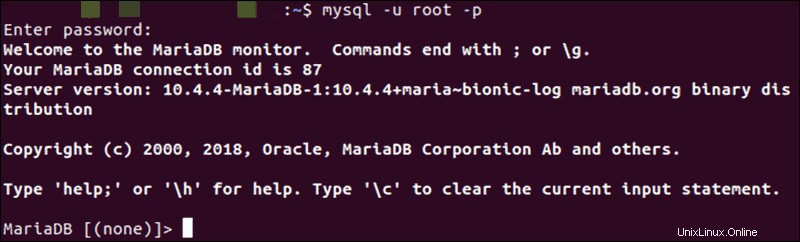
Ahora tendrá acceso al monitor de MariaDB.
Para recuperar el control de la terminal nuevamente:
exit;o alternativamente use:
\q